Všetci vieme, že za účelom prenosu obsahu, ako sú hry, obrázky, hudba a videá, do iPhone, iPod a iPad musíme používať iTunes. Ale veľa ľudí nevie, že pomocou iTunes môžeme tiež prenášať údaje do aplikácií tretích strán na iPhone. Toto sú aplikácie, ktoré dokážu čítať, upravovať a dokonca vám umožňujú vytvárať súbory na vašom iDevices.
Toto sú aplikácie, ktoré vám pomôžu vytvárať, čítať aeditovať Word, Powerpoint a iné podobné typy súborov. Môžu dokonca zmeniť váš iPhone, iPod a iPad na úložné zariadenie. Aby som vám dal jednoduchý príklad, možno ste si stiahli aplikáciu z obchodu App Store, ktorá vám umožňuje používať váš iPhone ako jednotku Pen Drive, ale možno nepoznáte skutočný proces. Ak je to váš prípad, potom je tento príspevok pre vás odpoveďou.
Ako som už uviedol, všetko sa dá dosiahnuťpomocou aplikácií tretích strán dostupných v obchode App Store, ktoré vám umožňujú veľmi ľahko „prenášať údaje a súbory doň“ a tiež „kopírovať údaje a súbory z nich späť do počítača“. Tento proces je veľmi jednoduchý, ale musíte vedieť, ako sa to musí urobiť.
Ako „Kopírovať z“ a „Prilepiť do“?
Tento proces je skutočne jednoduchý a priamy. Problém je, že keď otvoríme iTunes a prejdeme na kartu Aplikácie, dostaneme toto okno do iTunes:

Teraz je problémom veľa ľudí, ktorí si nevšimnú, že táto karta má oblasť, ktorú je možné posúvať. Všetko, čo musíte urobiť, je posúvať sa nadol, aby ste dostali túto časť:

Ešte sme neskončili. Teraz však môžete vidieť názov s názvom „ZDIEĽANIE SÚBOROV“. To znamená, že ste na správnom mieste. Teraz vyskúšajme skutočný proces. Ako vidíte na obrázku vyššie, niektoré aplikácie už mám uvedené v časti Zdieľanie súborov. Tu budú uvedené všetky aplikácie, ktoré dokážu prenášať súbory. Na konci tohto príspevku uvediem niektoré z najlepších aplikácií, ktoré môžete použiť na prenos súborov, úpravu súborov atď. Na vašom iDevices.
Proces:

Ako vidíte na obrázku vyššie, vybral som aplikáciu s názvom Telefónna jednotka. Na spodnej strane vpravo sú dve tlačidlá s názvom PRIDAŤ a ULOŽIŤ DO.
- Ak kliknete na tlačidlo PRIDAŤ, dostanete dialógové okno pre výber súboru. Jednoducho vyberte súbor, ktorý chcete pridať do vybranej aplikácie.
- Ak chcete skopírovať súbor z aplikáciedo počítača vyberte ľubovoľný súbor alebo priečinok z pravej strany. Tým sa aktivuje tlačidlo ULOŽIŤ DO. Kliknite na toto tlačidlo a vyberte miesto, kam chcete súbor alebo priečinok uložiť.
Týmto spôsobom môžete kopírovať a vkladať súbory medzi aplikáciou a počítačom.
Zoznam:
Ako už bolo uvedené vyššie v príspevku, toto jezoznam niektorých najlepších aplikácií, ktoré dokážu prenášať súbory do počítača, kopírovať súbory z počítača a tiež vám umožňujú prístup a upravovanie týchto súborov na vašom iDevices.
1. Telefón Drive
Táto aplikácia vám umožňuje vytvárať, čítať aleboÚpravy textových súborov, súborov PDF atď. Táto aplikácia môže tiež prehrávať rôzne typy zvukových súborov. Funguje tiež ako úložné zariadenie, pretože do tejto aplikácie môžete jednoducho ukladať akékoľvek súbory.
2. BUZZ Player
Táto aplikácia môže byť vašou zastávkouobchod so zábavou. Do tejto aplikácie môžete ukladať všetky svoje piesne, hudbu, videá a filmy. A najlepšie na tom je, že táto aplikácia dokáže prehrávať takmer všetky formáty zvukových a obrazových súborov na vašom iDevice.
3. Kľúčová poznámka
Toto je prenosná verzia aplikácie Keynote Application pre Mac. S touto aplikáciou môžete vytvárať vysoko kvalitné snímky a prezentácie priamo na vašom zariadení iDevice.
4. Stránky
Toto je prenosná verzia aplikácie Pages Application for Mac. Pomocou tejto aplikácie môžete vytvárať vysoko kvalitné súbory a dokumenty programu Word priamo na vašom zariadení iDevice.
5. Čísla
Toto je prenosná verzia aplikácie Čísla pre Mac. Pomocou tejto aplikácie môžete vytvárať podrobné tabuľky a ďalšie podobné dokumenty priamo na vašom zariadení iDevice.



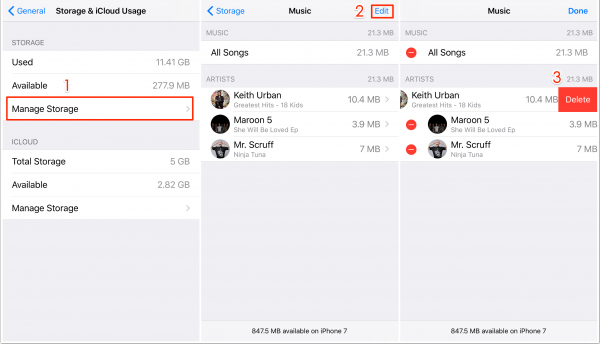








Komentáre